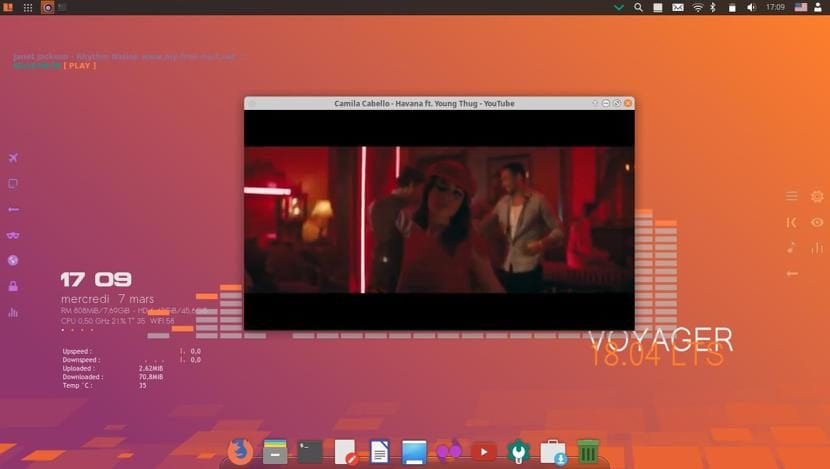
Mirë siç u njoftua në një postim të mëparshëm Disponueshmëria e Voyager 18.04 LTS së bashku me të gjitha tiparet e tij, tani Shfrytëzoj këtë mundësi për të ndarë me ju udhëzuesin e instalimit.
Shtë e rëndësishme që ju të përmendni se Voyager Linux pavarësisht marrjes së Xubuntu si bazë, zhvilluesi i saj vendosi të vazhdojë vetëm me versionin 64-bit kështu që 32-bit u hodh plotësisht në këtë version të ri.
Pa zhurmë të mëtejshme mund të fillojmë me udhëzuesin.
Kërkesat për të instaluar Voyager Linux 18.04 LTS
Necessaryshtë e nevojshme të dimë kërkesat që na duhen për të qenë në gjendje të ekzekutojmë sistemin në kompjuterin tonë, pavarësisht se e kemi Xubuntu si bazë, për shkak të shtresës së personalizimit kërkesat janë më të mëdha:
- Procesor me dy bërthama me 2 GHz e tutje
- 2 GB RAM memorie
- Hard disk 25 GB
- Një port USB ose keni një disk lexues CD / DVD (kjo për të qenë në gjendje ta instaloni me ndonjë nga këto mjete)
Shkarkoni dhe përgatitni mjetin e instalimit
Gjëja e parë që duhet të bëjmë është shkarkoni Voyager Linux ISO dhe transferojeni atë në një disk CD / DVD ose USB, ne bëjmë shkarkimin nga faqja e tij zyrtare. lidhja këtu.
Pasi të bëhet kjo, ne vazhdojmë me krijimin e mediumit të instalimit.
Media për instalimin e CD / DVD
- Windows: Mund ta djegim izo me Imgburn, UltraISO, Nero ose ndonjë program tjetër edhe pa to në Windows 7 dhe më vonë na jep mundësinë të klikojmë me të djathtën në ISO.
- Linux: Ju mund të përdorni veçanërisht atë që vjen me mjediset grafike, midis tyre janë, Brasero, k3b dhe Xfburn.
Medium i instalimit USB
- Windows: Mund të përdorni Universal USB Installer ose LinuxLive USB Creator, të dyja janë të lehta për t'u përdorur.
- Linux: Opsioni i rekomanduar është përdorimi i komandës dd, me të cilën përcaktojmë se në cilën rrugë kemi imazhin Manjaro dhe gjithashtu në cilën pikë të montimit kemi usb-në tonë:
dd bs=4M if=/ruta/a/Voyager-Linux.iso of=/dev/sdx && sync
Si të instaloni Voyager Linux 18.04?
Tashmë me mediumin tonë të instalimit ne vazhdojmë ta hedhim atë dhe prisni që ajo të ngarkohet në mënyrë që të mund të hyjmë në sistem dhe të ekzekutojmë magjistarin e instalimit.
në drejto magjistarin, ne do të shohim një ikonë të vetme në desktop, ne klikojmë dy herë dhe ajo do të fillojë për të filluar me instalimin e sistemit.
Përzgjedhja e gjuhës dhe harta e tastierës
Në ekranin e parë ne do të zgjedhim gjuhën e instalimit në rastin tonë do të jetë në spanjisht, ne klikojmë tjetër.
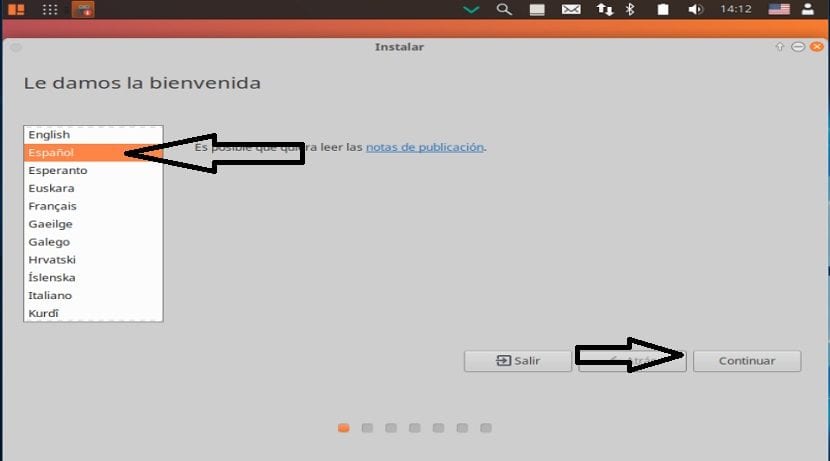
Në ekranin tjetër Do të na kërkojë të zgjedhim paraqitjen dhe gjuhën tonë të tastierës këtu do të duhet ta kërkojmë atë sipas gjuhës dhe më në fund të dimë se harta përputhet me tastierën tonë fizike.
Ju mund të kryeni një provë të tastave në kutinë që është poshtë listës, këtu do të na kërkojë të shtypim një seri çelësash për të zbuluar hartën tonë të tastierës.

Instalimi i azhurnimeve dhe softverit të palëve të treta
Pastaj në ekranin tjetër ne mund të zgjedhim nëse duam që të instalohet softueri i palës së tretë të tilla si flash, mp3, mbështetje grafike, wifi, etj.
Ne gjithashtu mund të zgjedhim nëse duam të instalojmë azhurnimet ndërsa instalojmë.

Zgjidhni rrugën e instalimit.
Tani menjëherë më pas do të na pyesë se si do të instalohet Voyager Linux në kompjuterin tonë, nëKëtu do të duhet të zgjedhim nëse do të instalojmë të gjithë sistemin në disk ose nëse duam të kryejmë një instalim të përparuar, ku tregojmë se cilën ndarje ose disk duhet të marrë.
- Fshi të gjithë Diskun për të Instaluar Voyager Linux
- Më shumë mundësi, kjo do të na lejojë të menaxhojmë ndarjet tona, të ndryshojmë madhësinë e diskut të ngurtë, të fshijmë ndarjet, etj. Opsioni i rekomanduar nëse nuk doni të humbni informacionin.
Në rast të zgjedhjes së një ndarjeje do të duhet t'i japim asaj formatin e duhur duke qenë kështu.
Shkruajeni ndarjen "ext4" dhe pikën e montimit si rrënjë "/" ..
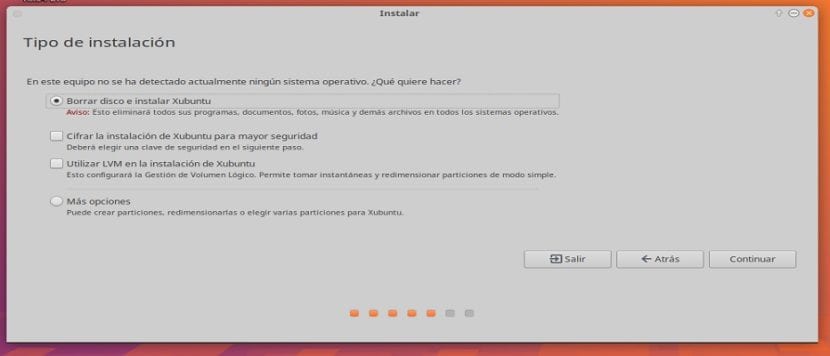
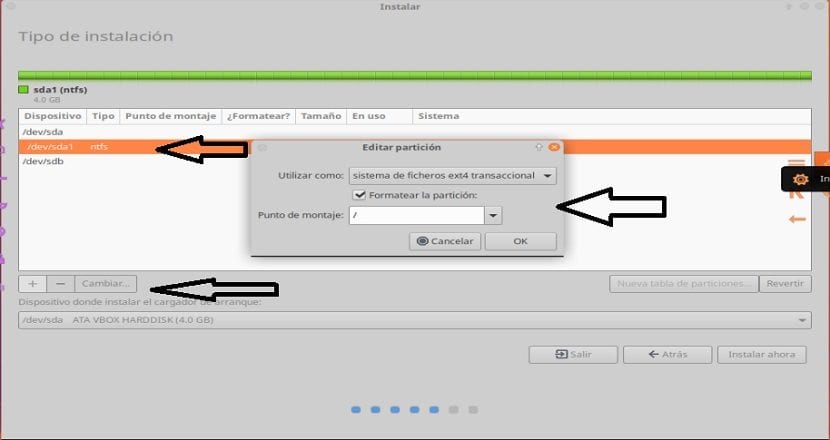
Në seksionin tjetër ne do të duhet të tregojmë pozicionin tonë, kjo në mënyrë që sistemi të konfigurohet në zonën tonë kohore.
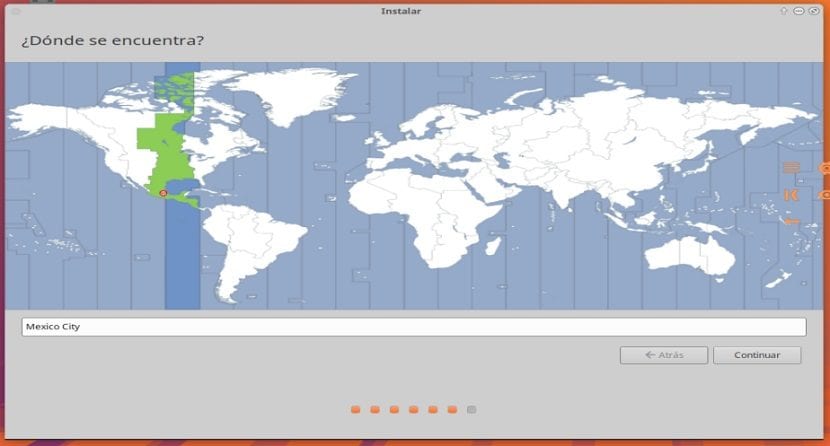
Tani vetëm Na kërkon të tregojmë një përdorues, si dhe fjalëkalimin për të qenë në gjendje të përdorim Voyager Linux sa herë që ndezim kompjuterin si dhe fjalëkalimin që do të përdoret për privilegjet e superpërdoruesit.
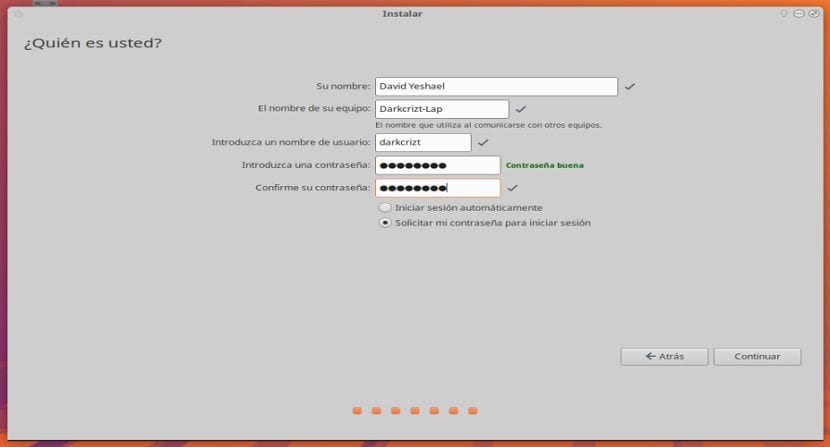
Klikoni në vazhdim dhe procesi i instalimit do të fillojë, kjo mund të zgjasë pak nëse keni zgjedhur opsionin për të instaluar azhurnimet dhe koha do të varet kryesisht nga lidhja juaj e rrjetit.
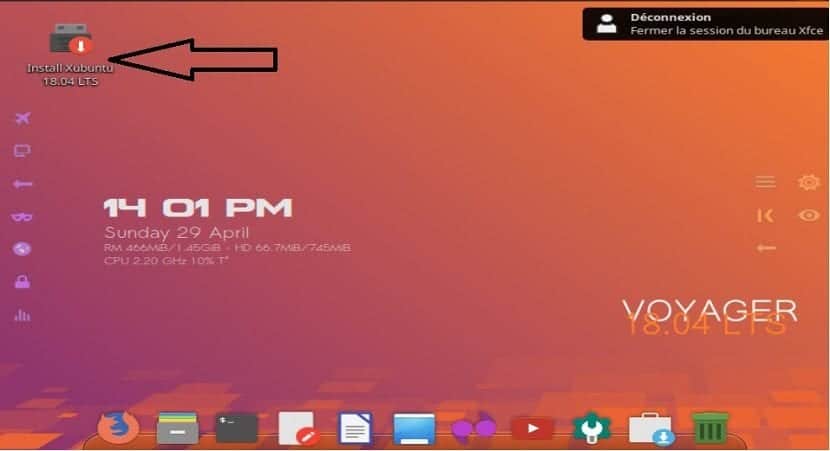
Nëse vij nga Voyager 16:04 LTS, si mund të kaloj në versionin e ri, pasi kam përdorur komandën: sudo apt dist-upgrade dhe nuk e azhurnon sistemin.